Der einfache Export der Vorderseiten als PDF und der separate Export der Rückseiten als PDF ist manchmal sinnvoll (MS Windows 11, 10, ... )!
Wer keine Duplex Drucker hat/ will, benötigt diese getrennte Behandlung der Vorder- und Rückseiten vom PDF Dokument, um es in zwei Schritten korrekt drucken zu können, also zum Beispiel die Vorderseiten drucken, dann die gedruckten Blätter wieder ins Fach und einfach die Rückseite drucken lassen!
Inhalt:
1.) ... Vorderseiten PDF und Export Rückseiten PDF!
2.) ... Wichtige Fragen und Schnelle Antworten zum Thema!
1.) Vorderseiten PDF und Export Rückseiten PDF!
Siehe auch: ►► Vorderseiten, Rückseiten Sortierung, Duplex PDF
In WinScan2PDF ist es ganz einfach die Vorderseiten als PDF zu speichern und ebenso die Rückseiten vom PDF Dokument als eine separate PDF Datei zu speichern, um diese teilweise aufwendige Druck-Aufgabe einfach zu erledigen.
( ... siehe Bild-1 Punkt 1 und 2)
| (Bild-1) Export Vorderseiten PDF und Export Rückseiten PDF! |
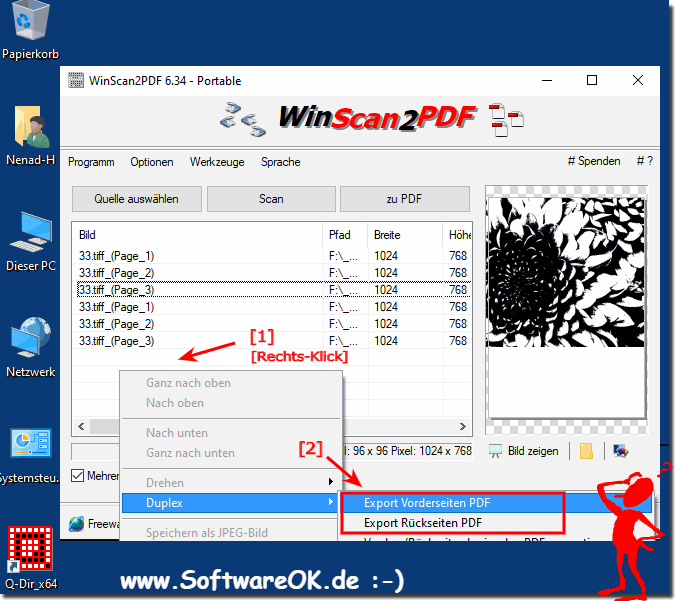 |
2.) Wichtige Fragen und Schnelle Antworten zum Thema!
1. Wie kann ich unter Windows 11 oder 10 die Vorderseiten eines Dokuments als PDF exportieren?
- Sie können die Vorderseiten eines Dokuments unter Windows 11 oder 10 als PDF exportieren, indem Sie die Funktionen des Betriebssystems oder geeigneter Software nutzen.
2. Gibt es eine Möglichkeit, die Rückseiten eines PDF-Dokuments unter Windows separat zu exportieren?
- Ja, verschiedene Programme bieten die Möglichkeit, die Rückseiten eines PDF-Dokuments unter Windows separat zu exportieren, um sie getrennt zu behandeln.
3. Welche Optionen stehen mir zur Verfügung, um Vorder- und Rückseiten eines PDF-Dokuments zu trennen?
- Sie können entweder spezielle Software verwenden, die das Trennen von Vorder- und Rückseiten unterstützt, oder manuelle Druckeinstellungen anpassen, um diese separat zu behandeln.
4. Ist es möglich, Vorder- und Rückseiten eines Dokuments auf einem nicht-Duplexdrucker getrennt zu behandeln?
- Ja, Sie können die Vorder- und Rückseiten eines Dokuments auf einem nicht-Duplexdrucker getrennt behandeln, indem Sie die Seiten manuell wenden und erneut in den Drucker einlegen.
5. Wie kann ich in WinScan2PDF die Vorderseiten eines Dokuments speichern?
- In WinScan2PDF können Sie die Vorderseiten eines Dokuments speichern, indem Sie die entsprechende Option in der Software auswählen und den Scanvorgang durchführen.
6. Gibt es eine Funktion in WinScan2PDF, um die Rückseiten eines PDF-Dokuments separat zu speichern?
- Ja, WinScan2PDF bietet eine Funktion, um die Rückseiten eines PDF-Dokuments separat zu speichern, sodass Sie sie getrennt von den Vorderseiten behandeln können.
7. Welche Betriebssysteme werden von WinScan2PDF unterstützt?
- WinScan2PDF unterstützt verschiedene Betriebssysteme, darunter Windows 11, 10 und möglicherweise auch ältere Versionen von Windows, je nach den Systemanforderungen der Software.
8. Kann ich mit einem Duplex-Drucker beide Seiten eines Dokuments automatisch drucken?
- Ja, ein Duplex-Drucker ermöglicht es Ihnen, beide Seiten eines Dokuments automatisch zu drucken, ohne dass Sie die Seiten manuell wenden müssen.
9. Gibt es eine Möglichkeit, die Druckeinstellungen für manuellen beidseitigen Druck anzupassen?
- Ja, in den Druckeinstellungen vieler Drucker können Sie die Option für manuellen beidseitigen Druck auswählen und anpassen.
10. Wie kann ich PDF-Dateien unter Windows bearbeiten, um Seiten separat zu speichern?
- Sie können PDF-Dateien unter Windows mit verschiedenen PDF-Bearbeitungsprogrammen bearbeiten, die es ermöglichen, Seiten separat zu speichern.
11. Welche Software empfehlen Sie für die Bearbeitung von PDF-Dateien unter Windows?
- Es gibt mehrere empfehlenswerte Softwareoptionen für die Bearbeitung von PDF-Dateien unter Windows, darunter Adobe Acrobat, Foxit PhantomPDF und Nitro Pro.
12. Wie kann ich sicherstellen, dass die Seitenreihenfolge beim Drucken von Vorder- und Rückseiten korrekt ist?
- Sie können die Seitenreihenfolge beim Drucken von Vorder- und Rückseiten korrekt sicherstellen, indem Sie die Optionen für manuellen beidseitigen Druck entsprechend einstellen und überprüfen.
13. Welche Druckertreiber bieten die Option für manuellen Druck auf Vorder- und Rückseiten?
- Viele moderne Druckertreiber bieten die Option für manuellen Druck auf Vorder- und Rückseiten, die in den erweiterten Druckeinstellungen zu finden ist.
14. Gibt es spezielle Druckertreiber, die den manuellen Duplexdruck unterstützen?
- Ja, einige spezielle Druckertreiber sind darauf ausgelegt, den manuellen Duplexdruck zu unterstützen und bieten erweiterte Funktionen für diese Art des Druckens.
15. Wie kann ich in einem PDF-Dokument bestimmte Seiten extrahieren und separat speichern?
- Sie können in einem PDF-Dokument bestimmte Seiten extrahieren und separat speichern, indem Sie geeignete PDF-Bearbeitungssoftware verwenden, die diese Funktion unterstützt.
16. Welche Schritte sind erforderlich, um Seiten eines PDF-Dokuments zu extrahieren?
- Die Schritte zum Extrahieren von Seiten eines PDF-Dokuments können je nach der verwendeten PDF-Bearbeitungssoftware variieren, umfassen jedoch im Allgemeinen das Öffnen des PDFs, die Auswahl der zu extrahierenden Seiten und das Speichern als neue Datei.
17. Gibt es Einschränkungen bei der Verwendung von PDF-Bearbeitungssoftware für die Extraktion von Seiten?
- Ja, einige PDF-Bearbeitungssoftware haben möglicherweise Einschränkungen hinsichtlich der Anzahl der Seiten, die gleichzeitig extrahiert werden können, oder der Funktionen, die in der kostenlosen Version verfügbar sind.
18. Wie kann ich die Qualität der PDF-Dateien beim Exportieren von Vorder- und Rückseiten sicherstellen?
- Sie können die Qualität der exportierten PDF-Dateien beim Exportieren von Vorder- und Rückseiten sicherstellen, indem Sie die Auflösung der Scans optimieren und die Komprimierungseinstellungen der PDF-Software anpassen.
19. Gibt es Tipps, um sicherzustellen, dass die Vorder- und Rückseiten eines Dokuments korrekt ausgerichtet sind?
- Ja, stellen Sie sicher, dass die Seiten richtig ausgerichtet sind, indem Sie die Papierführungen im Scanner korrekt einstellen und sicherstellen, dass das Dokument flach und gerade platziert ist.
20. Wie kann ich WinScan2PDF verwenden, um mehrere PDF-Dateien aus einem Dokument zu erstellen?
- Sie können WinScan2PDF verwenden, um mehrere PDF-Dateien aus einem Dokument zu erstellen, indem Sie den Scanvorgang für jede Seite oder jeden Satz von Seiten separat durchführen und die Option zum Speichern als separate PDF-Dateien auswählen.
21. Sind zusätzliche Plugins oder Erweiterungen für WinScan2PDF verfügbar?
- Es gibt derzeit keine bekannten zusätzlichen Plugins oder Erweiterungen für WinScan2PDF, aber die Software wird regelmäßig aktualisiert, daher ist es möglich, dass in Zukunft neue Funktionen hinzugefügt werden.
22. Kann ich WinScan2PDF verwenden, um mehrseitige Dokumente zu scannen und zu speichern?
- Ja, WinScan2PDF unterstützt das Scannen und Speichern mehrseitiger Dokumente in einem einzigen PDF-File, indem Sie den Scanvorgang für jede Seite fortsetzen und dann alle Seiten in einem PDF-Dokument speichern.
23. Wie kann ich den Scanvorgang optimieren, um die bestmögliche Qualität zu erzielen?
- Sie können den Scanvorgang optimieren, indem Sie die Scaneinstellungen entsprechend anpassen, wie z. B. die Auflösung, den Farbmodus und die Bildkomprimierung, um die bestmögliche Qualität zu erzielen.
24. Gibt es eine Möglichkeit, die Dateigröße der exportierten PDFs zu reduzieren?
- Ja, Sie können die Dateigröße der exportierten PDFs reduzieren, indem Sie die Komprimierungseinstellungen der PDF-Software anpassen oder spezielle Komprimierungssoftware verwenden.
25. Sind die Funktionen von WinScan2PDF auch für den Einsatz in Unternehmen geeignet?
- Ja, die Funktionen von WinScan2PDF sind auch für den Einsatz in Unternehmen geeignet, insbesondere für kleine Unternehmen oder Einzelpersonen, die eine einfache und kostengünstige Lösung für das Scannen und Speichern von Dokumenten benötigen.
